Ønsker du å øke wifi-signalet på telefonen? Å ha en Wifi-tilkobling hjemme er ingen luksus i dag. Nesten alle har en lynrask wifi-tilkobling hjemme.
Mobildata er ute av trend akkurat nå. Det overtas av Wi-Fi. Det er mer kostnadseffektivt og raskt.
Dessuten er Wi-Fi nå tilgjengelig nesten overalt, ikke bare i våre hjem. Også på utendørs steder som kafeer, kjøpesentre, kontorer og til og med utdanningsinstitusjoner.
Hvis du noen ganger merker at Wi-Fi-en din bruker mye mer batteri enn den vanligvis gjør, eller du alltid er koblet til den. Likevel er ikke internett akkurat lynrask.
Eller du kan lide av en dårlig Wi-Fi-tilkobling. Wi-Fi-problemer kan oppstå hvor som helst, fra bygninger med tykke vegger til langdistanseforbindelser og til og med bare et elendig Wi-Fi-signal i utgangspunktet.
Hvis du står overfor slike problemer, kan disse enkelt løses. Følgende er noen av metodene for å øke Wifi-signaler på Android.
Innholdsfortegnelse
Slik øker du Wifi-signalet på Android.
Nedenfor er de beste tipsene og hackene for å forbedre Wifi-mottak på Android-telefonen din. Sørg for å lese dem alle og finne ut av problemet du står overfor.
Vi er sikre på at problemet kan løses effektivt ved å bruke tipsene nedenfor.
Metode 1. Bruk Wi-Fi Booster & Analyzer.
Den mest brukervennlige og sikre metoden er å bruke en app, som kan få jobben gjort for deg. Det er mange apper tilgjengelig i Google Play Store for dette formålet.
Det tilbyr ikke bare å analysere Wi-Fi-signalet ditt i detalj, men gir også en mulighet for å øke det. Følg trinnene nedenfor for å øke WiFi-signalet på Android.
Trinn 1. Først av alt må brukeren laste ned og installere Wi-Fi Booster & Analyzer ved å klikke på nedlastingsknappen nedenfor. 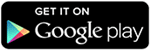 Trinn 2. Åpne appen så snart installasjonen er fullført.
Trinn 2. Åpne appen så snart installasjonen er fullført.
Trinn 3. Første gang vil det ta litt tid å samle ting.
Trinn 4. Og det første som vises på toppen er grafen mellom tidsintervallet og signalet.
Trinn 5. Nå, når du har analysert signalet. Deretter kan du gi den et løft ved å velge alternativene i applikasjonen. Det er to alternativer – manuell forsterkning og automatiske forbedringer.
- Automatisk forbedring vil sette inn justeringene i enheten din
- Manual Boost vil se ut som et enkelt tips for å flytte enheten til et bedre sted ved å bruke analysatoren for å observere strømmen.
Les også: Beste Wifi-filoverføringsapper
Metode 2. Oppdater til den nyeste fastvaren.
Det kan være enhetens feil. Det er mulig at det ikke er mulig å utnytte wifi-signaler.
Du kan rette den ved å oppdatere den til den nyeste fastvaren. For å gjøre det, må du følge trinnene nedenfor.
Trinn 1. Åpne Innstillinger på Android-telefonen din fra appskuffen.
Trinn 2. Rull nå i listen til du ser Om enhet/Om telefonen.
Trinn 3. Trykk på Om enhet/Om telefonen.
Trinn 4. Trykk nå på Programvareoppdateringer.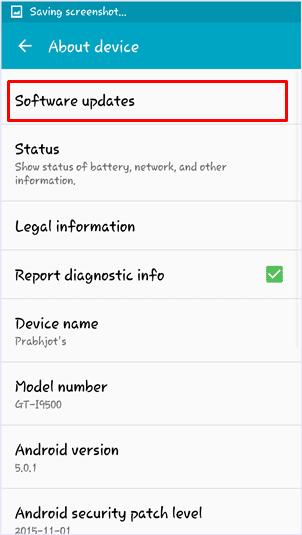
Trinn 5. Trykk på Se etter oppdatering/Oppdater nå.
Trinn 6. Nå vil enheten koble seg til internett og se etter tilgjengelige oppdateringer.
Trinn 7. Oppdater enheten hvis noen oppdatering er tilgjengelig.
Det er en mulighet for at dette vil gjøre det mulig for telefonen din å utnytte wifi-signaler mer effektivt.
Metode 3. Bruk eksternt utstyr.
Det er større mulighet for at wifi-ruteren din ikke sender ut wifi-signaler effektivt. For å løse dette problemet må du kontakte Internett-leverandøren din.
Den vil enten gi deg en ny ruter eller installere en forsterker hos deg. Det kan også skje hvis modemet ditt er altfor gammelt.
Hvis det er det, så er det kanskje på tide å kjøpe en ny.

Metode 4. Endre frekvensbåndet for Wi-Fi til 5 GHz.
Nesten alle Android-enheter kan kjøre på 5 GHz-frekvensbåndet, så vel som det gamle 2,4 GHz-båndet.
Hvis ruteren du har, fungerer på 5 GHz-båndet, bytt også telefonen til det båndet. Men dette alternativet er ikke tilgjengelig for alle smarttelefoner. Men hvorfor ikke prøve det?
For å gjøre dette, følg trinnene nedenfor:
Trinn 1. Åpne innstillinger fra appskuffen i Android-smarttelefonen din.
Trinn 2. Trykk på Wifi. Trykk deretter på Alternativer-tasten.
Trinn 3. Trykk på Avansert.
Trinn 4. Nå vil du se et alternativ Wi-Fi-frekvensbånd. Trykk på den.
Trinn 5. Velg Auto i listen.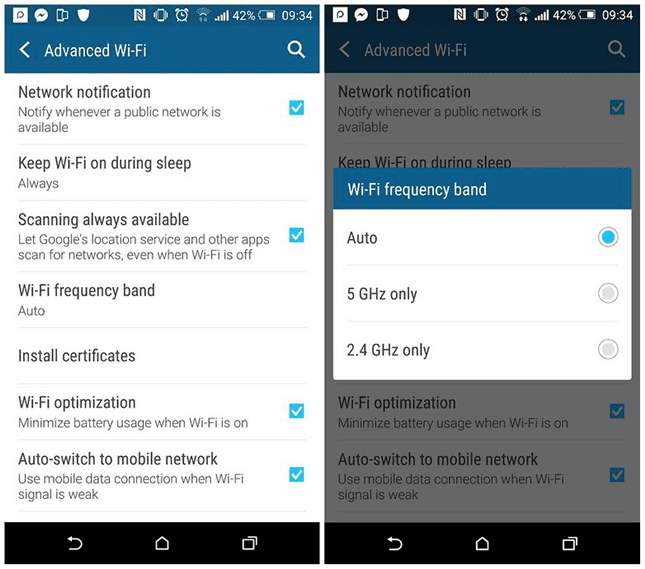
Det vil sikre at telefonen din kjører på 5 GHz-båndet når det er mulig.

Metode 5. Sjekk om telefondekselet blokkerer signalet.
Det er en stor mulighet for at telefonen din også er ansvarlig for svak wifi-signalstyrke. Og denne muligheten går høyere hvis telefondekselet ditt er laget av metall.
For å sikre at telefondekselet ditt ikke utgjør et problem for telefonen din å fange signaler. Følg trinnene som er skrevet nedenfor.
Trinn 1. Først av alt, last ned og installer Ookla hastighetstesten ved å klikke på nedlastingsknappen nedenfor.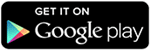 Trinn 2. Åpne nå appen så snart den er installert.
Trinn 2. Åpne nå appen så snart den er installert.
Trinn 3. Trykk på Start Test. 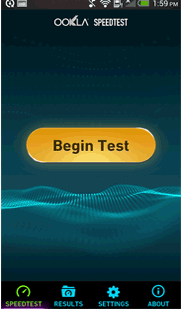 Trinn 4. Etter det vil resultatene vises.
Trinn 4. Etter det vil resultatene vises.
Trinn 5. Fjern telefondekselet og trykk på Start test på nytt.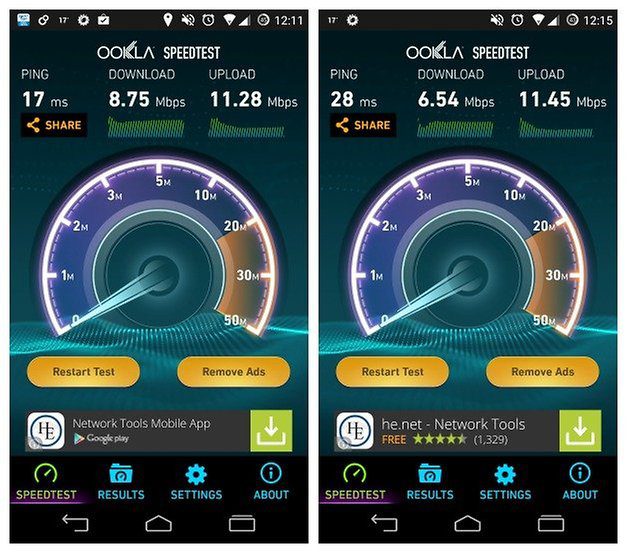
Metode 6. Plasser ruteren på det perfekte stedet.
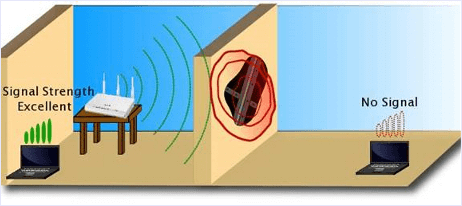
Du bør plassere en Wi-Fi-ruter i midten av huset, slik at den kan levere lik signalstyrke i hele huset.
Unngå å plassere ruteren som har møbler, vegger eller andre ting rundt seg. Du bør plassere en Wi-Fi-ruter på stedene som er oppført nedenfor.
- På et veggfeste eller en høy hylle.
- Bort fra trådløse telefoner og mikrobølger, som opererer på samme 2,4 GHz-frekvens som ruteren din gjør.
- Bort fra strømledninger, datamaskinledninger, mikrobølgeovner, babymonitorer og halogenlamper. Disse ledningene og bølgene kan forstyrre radiomottak.
Denne metoden vil hjelpe mesteparten av tiden med å øke Wi-fi-signalstyrken.
Metode 7. Flytt Wi-Fi-antennen.

Det er alltid en enkel løsning på dette problemet som du aldri har gjettet påvirket internetthastigheten din.
Bare flytt én antenne på ruteren vertikalt og flytt en annen antenne horisontalt, slik at enheten din kan fange opp signalene i hvilken som helst posisjon den er.
Du vil legge merke til Boost Wifi-signalet.
Metode 8. Fokuser signalene dine.

Har du en tom boks med kald drikke? Den kan brukes til å rette Wifi-signalet i en bestemt retning for å øke signalstyrken til et bestemt sted.
Her er fremgangsmåten for å gjøre det.
- Bare kutt boksen fra lokket.
- Klipp sammen med høyden på boksen. Ferdig?
- Del nå boksen fra hverandre og plasser den på en slik måte at den indre kurven vender den retningen du ønsker signalene.
Metode 9. Å ha kontroll over applikasjoner som bruker mye båndbredde.
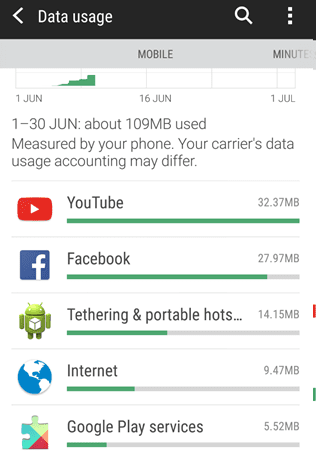
Noen apper på Android-smarttelefonene våre fortsetter å kjøre i bakgrunnen og bruker mye båndbredde, noe som skaper et problem i din nåværende oppgave.
Bare søk etter disse programmene og endre innstillingene deres. Pass på at du sjekker WiFi-bruken og ikke mobildatabruken.
For eksempel slutte å søke etter oppdateringer automatisk, osv. Denne løsningen kan hjelpe deg hvis du står overfor dette problemet.
Metode 10. Gjøre Wifi-ruteren hacksikker.
Du må bytte fra WEP til WPA/WPA2 siden WEP er mye mindre sikkert enn WPA/WPA2. Mens du endrer sikkerhetsmodulen, sørg for å endre passordet ditt også, for å være sikker på at alle brukerne må få passordet igjen. ,
Det er en betydelig mulighet for at denne metoden vil bidra til å øke Wifi-signalstyrken.
Konklusjon.
En av de andre metodene på listen kan utvilsomt ha hjulpet deg med å øke Wifi-signalet ditt. Hvis det er noen problemer, spør oss gjerne i kommentarfeltet nedenfor.

